Приветствую Вас на своем блоге!
Как выбрать материнскую плату при покупке компьютера? Такой вопрос часто задают пользователи ПК, когда хотят купить новый или сделать апдейт старому компьютеру.
Дать точный ответ, какую именно материнскую плату лучше всего купить, невозможно, так как это зависит от ваших потребностей, возможностей и желания. Технологии в IT сфере меняются настолько быстро, что комплектующие для ПК устаревают чут ли не каждые полгода.
Материнская плата — это самый главный компонент в компьютере, она связывает между собой все комплектующие в системном блоке. Ее еще называют системной платой.
Видеокарта, оперативная память, процессор, жесткие диски, флешки, все комплектующие подключаются к материнской плате. И от ее стабильной работы зависит надежная работа системы. Материнская плата, это самая большая плата в системном блоке.
В данной статье я расскажу, на что нужно обратить внимание при выборе материнской платы.
По каким характеристикам следует выбирать материнскую плату:
- Какой процессор будете использовать;
- Чипсет материнской платы;
- Какую оперативную память будете использовать и какой объем;
- Какую видеокарту будете использовать;
- Слоты и разъемы расширения, для подключения дополнительных устройств;
- Будете ли вы разгонять свою систему;
- Форм-фактор материнской платы;
- Фирма-производитель материнской платы;
Скажу сразу, при выборе системной платы, нужно сразу покупать такую, которая вас устраивает. Мнение «Куплю пока эту, потом поменяю» тут не работает, берите сразу ту, которая вам нужна. Не забывайте, что нет ничего более постоянного, чем то, что временное.
Какой процессор будете использовать
Первым делом нужно выбрать на каком процессоре вы будете собирать систему, Intel или AMD. Так как это совершенно разные и фирмы, и технологии, и их нельзя установить на одну материнскую плату.
Раньше, на заре развития компьютеров, процессоры имели один разъем (Socket7), и можно было ставить на материнскую плату любой процессор, теперь это не возможно. Так что, сейчас нужно сразу определять пару: материнская плата- процессор.
Советую выбирать наиболее новые модели с последним Socket разъемом, если что, потом будет легче модернизировать компьютер.
На данный момент последние модели сокет разъемов для процессоров, это Intel: s1150 и AMD: AM3+.
Конечно, можно взять системную плату и на более старых сокетах, и все будет нормально работать. Проблемы могут быть, если системная плата выйдет из строя, тогда вы можете не найти в продаже плату с нужным сокетом и придется менять еще и процессор. Поэтому лучше брать наиболее новые модели.
Как я уже сказал, эти сокеты со временем устареют, как и все другие комплектующие, так что перед покупкой всегда узнавайте, какие модели сейчас актуальны.
Чипсет материнской платы
Чипсет(Chipset) — это набор микросхем, который определяет возможности материнской платы, если мы говорим о «материнках». Здесь тоже нужно обратить внимание на последние модели набора микросхем.
От того, какой чипсет установлен на материнской плате, определяются ее возможности, например, есть ли встроенное видео, сколько видеокарт можно установить, одну, две или четыре, сколько портов USB будет установлено и т.д.
А так же от чипсета зависит, как хорошо данная плата разгоняется, например Z87 от Intel имеет не плохой потенциал в разгоне системы.
Какую оперативную память вы будете использовать и какой объем
Первое, на что нужно обратить внимание, это на тип памяти, которую поддерживает системная плата. Сейчас современная память, это DDR3.
DDR-DDR2, уже устарели и брать системную плату с поддержкой устаревшего типа, нет никакого смысла.
Слотов для памяти ОЗУ сейчас на всех материнских платах достаточно, так что вам нужно определиться только с объемом памяти, который вы хотите установить. На данный момент, большинство материнских плат поддерживают объем 32ГБ ОЗУ. Этого больше чем достаточно, даже для самый крутых игр и приложений для обработки графики и видео.
Так что, если вам больше не нужно, то проблем с этим не будет и вы легко найдете такую системную плату.
Если вам нужен больший объем оперативной памяти, тогда придется поискать не только системную плату, но и процессор, который бы поддерживал такой объем.
В любом случае, всегда смотрите на современные данные, статья со временем устареет, а прогресс IT технологий движется вперед очень быстро.
По количеству слотов, оптимальным будет четыре слота, их можно будет использовать, как для двухканального режима работы памяти, так и для обычного.
Также следует обратить внимание на диапазон частот или другими словами на ширину шины, которую обеспечивает данная системная плата.
Например, современные модули памяти работают на частотах 1333 — 2133 МГц и ваша системная плата должна поддерживать работу всех доступных модулей памяти.
Если не загоняться по цене, то частоты 1333 — 1600 МГц вполне хватит.
Но сегодня топовые модели системных плат поддерживают частоту шины памяти в диапазоне 1066-3000 МГц, так что имейте это ввиду, когда будете выбирать системную плату.
Опять же, при покупке смотрите современные данные по ширине шины.
Какую видеокарту вы будете использовать
Если вам не нужен игровой компьютер, то тратиться на дорогую видеокарту смысла нет. В этом случае вам подойдет интегрированная (встроенная) видеокарта. Так вы с экономите минимум 50-70 $.
Ее мощности хватит, чтобы смотреть видео, работать с офисными и другими программами и играть в не требовательные к ресурсам компьютера игры.
Если в двух словах, то для офисной работы, кино и интернета вполне хватит встроенного видео.
Материнские платы со встроенной видеокартой выпускаются, как в формате ATX, так и их уменьшенные варианты microATX и miniATX. Кроме встроенного видео, на таких материнских платах есть возможность установить и внешнюю видеокарту, что очень удобно в случае обновления системы.
Если вы собираете игровой компьютер и собираетесь установить сразу две видеокарты или больше, то ищите модель с несколькими слотами PCI-Express-Х16, а не с одним, для простого ПК. Даже если вы собираетесь купить вторую видеокарту потом, материнскую плату лучше сразу взять ту, которая вам нужна.
Слоты и разъемы расширения, для подключения дополнительных и периферийных устройств
Обратите внимание на слоты для подключения дополнительных адаптеров и на разъемы для подключения внешних, периферийных устройств.
Если вы будете использовать дополнительные платы расширения, например тв-тюнер или сетевую карту, то убедитесь, что на материнской плате есть разъемы PCI для подключения дополнительных устройств. На полно размерной плате ATX их может быть пять, а на microATX всего два или один.
Посмотрите, сколько разъемов имеет «материнка» для подключения жестких дисков (sata), желательно, чтобы были разъемы sata-3, это новый стандарт с вдвое увеличенной скоростью(600Мб/с) обмена данных. Старый интерфейс IDE уже не устанавливается на системных платах, да и диски такие найти сейчас нелегко, так что платы с IDE разъемами лучше не покупать.
Также посмотрите заднюю панель материнской платы, все ли выходы, которые вам нужны, есть на данной модели, USB2-3, HDMI, LAN, Audio, DVI, DisplayPort и т.д.
Некоторые разъемы и выходы уже идут по умолчанию, например от звуковой и сетевой карты, а некоторые уже зависят от комплектации платы.
Будете ли разгонять свою систему
Если вы хотите выбрать системную плату для геймера, нужно обратить внимание на возможности увеличения штатной частоты работы процессора и памяти. А также на возможность установки двух и более видеокарт. Так, например чипсет от Intel Z87, позволяет собирать материнские платы с тремя разъемами PCIe-x16 и имеет хороший потенциал для разгона системы. А чипсет от AMD 990FX, позволяет устанавливать до четырех видеокарт на одну системную плату, что должны оценить заядлые геймеры. Правда скорость работы нескольких видеокарт снижается, но в будущем этот недостаток собираются устранить.
Форм-фактор материнской платы
Форм-фактор в данном случае определяет скорее размер материнской платы, а уже от размера и все вытекающие характеристики. Например, количество разъемов для подключения комплектующих и перифирийных устройств на плате часто зависти от ее размера.
Всего существует около 30 форм-факторов для системных плат, но все их знать не обязательно, так как для персональных компьютеров выпускают только несколько видов системных плат.
Вот примерный список некоторых форм-факторов материнских плат, рисунок взят из википедии:
Вам, для персонального компьютера, системную плату нужно выбирать из таких форм-факторов, как:
ATX
Mini-ATX
Micro-ATX
Остальные форматы уже не такие популярные и их приобретение, скорее всего нужно оговаривать отдельно, так как в продаже их может и не быть.
Фирма-производитель материнской платы
Этот выбор, на мой взгляд, не имеет особого значения, сейчас многие производители делают качественные комплектующие и наоборот, у топовых моделей тоже бывает брак.
Из лидеров хочу отметить Asus, Gigabyte, MSI, ASRock, Intel. Первые три фирмы наиболее популярны на территории России и здесь уже стоит выбор не фирмы, а модели, которая по своим характеристикам обеспечит вам нужный функционал. Если только вы не фанат какой-то определенной фирмы.
Я перечислил основные характеристики, на которые нужно обратить внимание при выборе материнской(системной) платы. Конечно покупать нужно только новые модели с гарантией, Б/У брать не советую, есть большой риск купить бракованную плату, да и гарантии нет.
Исключение составляет только покупка платы для старого компьютера, но тут лучше задуматься о смене железа, чем ремонтировать как попало.
Надеюсь эта статья поможет вам правильно выбрать материнскую плату.
Предлагаю вам посмотреть видео с описанием материнских плат, которые помогут вам лучше познакомится с их характеристиками. Главное запомнить на что нужно обратить внимание при выборе системной платы.
Кроме материнской платы, еще важно правильно выбрать видеокарту, чтобы сделать вашу систему оптимальной по производительности.
Если вы регулярно пользуетесь флешкой, то для того, чтобы продлить срок ее службы и не потерять свои файлы, нужно правильно ее отключать от ПК и других устройств.
Удачи!
С уважением Юрий Хрипачев.






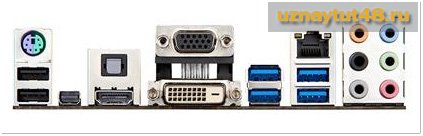
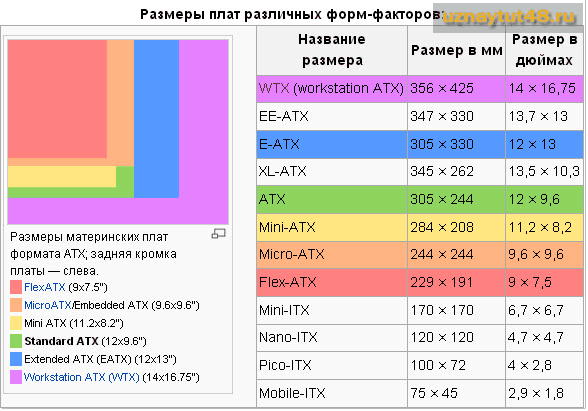
Юрий, а вы решили не публиковать список победителей комментаторского конкурса? Или я его где-то пропустила? Спасибо.
Да, Лилия, за этот месяц я его не публиковал. Всем победителям я написал сам на почту, как и вам, с просьбой напомнить мне номера кошельков. Все победители уже получили свои призы.
А с чем это связано, если не секрет? И дальше так будет или просто в этом месяце такое положение? Спасибо.
Скорее всего только в этом месяце так сделал, в следующих постараюсь в постах объявлять победителей.
Первое место занял gimp2, второе Антон, вы третье, а Валентин четвертое.
Я когда усилял свой компьютер, то мне пришлось менять материнскую плату, оперативку, процессор (почти все поменял, осталась только видеокарта). А так если не посмотреть на свой страый компьютер и купить не глядя материнку, то она может и не подойти или система не потянет)
Оперативку почему заменил, а не дополнил лишними планками? По слотам не подошли? Что у тебя за проц по частоте?
Комплектующие вряд ли для ПК устаревают чуть ли не каждые полгода. Никто же не меняет компы раз в полгода. Какие это новые технологии имеются в виду?
Тема беспредельна как океан. К материнке всё крепится и от неё всё зависит. Сейчас больше в магазинах готовые блоки покупают.
эххх, раньше занимался «железом», сейчас проще зайти в магазин и сказать «дайте мне пулю».
Согласен. Но помимо технических параметров важен ещё и производитель. Меня вот пропиаренный Асус бесит. Две материнки брал и обе быстро накрылись.
Для домашнего компа точно бы не посоветовал материнку с интегрированной видеокартой. А для офисной работы с интегрированной видеокартой самое то.
У меня на компе, за которым я пишу статьи, встроенное видео и мне хватает. Работаю и в фотошопе и иллюстраторе, кино, инет, все идет, кроме крутых игрушек, но мне они и не нужны.
А сколько видеопамяти встроенной у Вас, что Фотошоп открывается. Он немало памяти требует. Какая версия?
4 Гб опертивки, все нормально работает.
Оперативка — это отдельные планки, наверно, 2 штуки по 2 Гб каждая. А встроенной видеопамяти сколько? Она же в материнскую плату встроена, а не отдельно. Графику видеопамять рисует.
Автор явно не подозревает о жизни за мкадом хех! ;)самая популярная память у нас в провинции это второй тип, полно народу пролает и покупает гиговые планки первого типа, третий тип еще редок и за него дерут цену выше чем за ддр-1(хотя барыги в лавках коммисионках вовсю наворачиваю цену и на первую память с аргументами типа »ну это ж редкость! пропадет скоро и что вы обладатели старых пентиумов и первых атлонов будете делать?…»:)тоже касается IDE интерфейсов и перефирии, ни Сата не дешевеют ни ИДЕ не выходит полностью с рынка , у нас короче свои законы торговли не то что там у вас в »москвах» :)смешанные по типам интерфейса мать-платы тоже ни куда не деваются вплоть до достаточно новых комплектов(правда количество слотов под иде и конекторов питания становиться мало явно на платах но один-два присутствуют стабильно в бюджетной комплектации а небюджетная c ультра-новыми характеристиками для богатых игроманов и оверлокеров это совсем другой вопрос и вселенная далекая от простых человеческих требований и аргументом не является !:)
Автор не подозревает, автор знает.
Илья, если технически точно, то САТА — это ИДЕ. То что Вы имеете в виду под ИДЕ — это АТА интерфейс. Но я прекрасно понимаю, о чём Вы говорите, и о каких интерфейсах. Почему укоренилось, что САТА это не ИДЕ — это вопрос уже другой. Сам называл АТА когда-то ИДЕ. ИДЕ — это и АТА, и САТА, и будущие новые интерфесы.
Всем привет!
Сложилась такая ситуация: старый комп отслужил долгих 6 лет (практически не выключаясь 24/7), умерла материнская плата. Если в более древних комплектующих я кое-как понимал, то в современных практически ничего. Подыскивая себе плату, вовремя наткнулся на эту статью, чуть не купив пару: процессор Intel Pentium G3258 сокет 1150 и плату с сокетом 1155 (за что автору отдельное спасибо!). Перечитав обе статьи о выборе процессора и материнской платы, мой выбор остановился на такой паре:
Плата: ASRock Socket 1150 H87 Pro4
Проц: Intel Core i5-4460
От старого компа остаётся ATX корпус, блок питания 500W, 2*HDD SATA и видео карта со слотом PCI Express 16x
Такой вопрос: не возникнет ли проблем совместимости в случае, если я хочу поставить 4*4 Гб оперативной памяти?
Здравствуйте!
Проблем быть не должно, 16Гб, это не предел для такой материнки, главное не брать дешевую оперативку и все модули памяти берите одной фирмы и с одинаковыми параметрами.
Если не ошибаюсь, частота памяти у этой материнки 1600 МГц, память можно взять и большей частоты, главное, чтобы не меньшей.
Всем привет!
Случилось! Получил и материнскую плату ASRock H87 Pro4 и процессор Intel Core i5-4460, всё слава богу работает (тьфу-тьфу-тьфу). Так как я впервые сам собирал новый комп, то сейчас мне хотелось бы поделиться со Вами о том, с какими подводными камнями я столкнулся во время сборки, настройки и установки.
Первый косяк был из-за невнимательности, заказывал процессор по интернету и не обратил внимания, что комплектация была TRAY а не BOX. Посему во время получения процессора пришлось доплатить 8 баксов за охлаждение (радиатор+кулер). Если бы заказывал бы BOX переплатил бы всего 4 бакса…
Подключить материнку к старому корпусу не составило труда, разве что CD ROM пошёл в утиль, т.к. IDE интерфейс на новой плате отсутствовал. Но не беда, поскрёб по знакомым — нашёл SATA за пол часа.
Второй косяк оказался с блоком питания (на тот момент мне казалось придётся покупать новый). Шнур питания процессора имел всего 4pin, когда как на плате разъём 8pin. В печали я перерыл весь интернет, нашёл какие-то переходники по 10 баксов, причём мозгами я понимал, что на крайняк можно расточить 6pin штекер. И вот уже в отчаянии заглянул в инструкцию, в которой чёрным по белому на что ни на есть великорусском языке весьма внушительным шрифтом было написано и нарисовано как подключать 4pin штекер в 8pin разъём.
Третий косяк был при первом запуске. Комп запускается, всё отлично, я лазию в BIOS, смотрю любуюсь. Думаю как тихо работает новый кулер — взгляд под стол — и на тебе! А ОН НЕ КРУТИТСЯ! Быстрым движением руки комп выключается с розетки, ибо спалить новый проц за 200 бачей был бы полный провал. Оказалось что провод от кулера намотался на пропеллер и заблокировал его, благо что не порвал. Пришлось хомутами смотать и прикрепить на безопасное растояние.
Четвёртый косяк ударил по карману. Оказалось что рабочая температура старого HDD была 60,5 градусов самого что ни на есть Цельсия. Причём сам диск стоял в корпусе как раз за кулером на передней панели. Пошёл я в магаз и, вспомнив статью на этом сайте про SSD (за что автору отдельное спасибо), купил 60 Gb SSD. Денежка правда была отложена на 4*4GB оперативки, но мне показалось, что и с двумя гигами рамов система прекрасно проживёт пару месяцев.
Последний косяк был самый печальный. После установки Windows не ставились драйвера чипсета с загрузочного CD. Что я только не пробывал! И вытаскивал батарейку и сбрасывал CMOS, пробывал ставить ХР. К концу вторых суток уже не ставилась никакая винда. Мысли крались самые писсимистичные (спалил что нибудь, когда с розетки дёрнул и т.д.). На утро я сдался, пошёл к знакомому сисадмину. Тот забрал весь металлолом и отзвонился через полтора часа — всё работает! Причина просто валила с ног — CD ROM! Оказалось что «добрые люди» мне презентовали неисправный девайс. Причём он фактически читал диски, но нормально скопировать данные не мог — я с таким вообще никогда не сталкивался! Посему аккурато запаковав и подвязав ленточкой я вернул сей агрегат «добрым людям», расспыясь в благодарностях.
Интересная история у вас вышла Валерий, много полезного рассказали, особенно для начинающих пользователей.
Отличная статья и хорошие комментарии. Спасибо автору и читателям за комментарии.
От схемы питания процессора зависит на сколько мощный процессор можно установить на конкретную материнскую плату. Материнские платы начального класса имеют 3-4 фазы питания процессора и рассчитаны на процессоры мощностью 65-90 Ватт. Материнские платы среднего класса с 5-6 фазами выдержат процессор мощностью 100-120 Ватт. Материнские платы высокого класса имеют 8 и более фаз и на них могут устанавливаться еще более мощные процессоры.